Cherry UniMouse Handleiding
Cherry
Niet gecategoriseerd
UniMouse
Bekijk gratis de handleiding van Cherry UniMouse (8 pagina’s), behorend tot de categorie Niet gecategoriseerd. Deze gids werd als nuttig beoordeeld door 63 mensen en kreeg gemiddeld 4.8 sterren uit 32 reviews. Heb je een vraag over Cherry UniMouse of wil je andere gebruikers van dit product iets vragen? Stel een vraag
Pagina 1/8

CHERRY UNIMOUSE™
Adjustable Ergo Mouse
Bedienungsanleitung........................................ 3
Operating Manual ............................................. 5
Mode d’emploi................................................... 7
64410086-00, DE, EN, FR, © Dez 2019. (UNIMOUSE™ is a trademark of the Contour Design Group.)

2
DPI-Taste
DPI button
Bouton DPI
Mittlere Maustaste
Middle mouse button
Bouton central de la souris
Browser vor
Browser forward
Navigation avant
Buchse für Ladekabel
Socket for charging cable
Prise pour le câble de
recharge
Linke Maustaste
Left mouse button
Bouton gauche de
la souris
Daumenstütze (einstellbar)
Thumb rest (adjustable)
Repose-pouce
Browser zurück
Browser back
Navigation arrière
Mausrad
Scroll wheel
Molette de souris
Rechte Maustaste
Right mouse button
Bouton droit de la souris
Status-LEDs für Ladezustand der Batterie, Auflösung und
Funktion der mittleren Maustaste
Status LEDs for battery charge status, resolution and middle
mouse button function
LED d'état pour l'état de charge de la batterie, la résolution
et la fonction du bouton central de la souris
Ladekabel
Charging cable
Câble de recharge
Empfänger
Receiver
Récepteur
USB-Adapter
USB adapter
Adaptateur USB
FUNKTIONEN / FUNCTIONS / FONCTIONS

3
Bevor Sie beginnen ...
Die CHERRY UNIMOUSE™ ist eine ergonomische Maus zur
Bedienung von PCs/Notebooks.
Für Informationen zu weiteren Produkten, Downloads und
vielem mehr, besuchen Sie www.cherry.de.
1 Zu Ihrer Sicherheit
Erstickungsgefahr durch Verschlucken von Kleinteilen
• Bewahren Sie den Empfänger außerhalb der
Reichweite von Kindern unter 3 Jahren auf.
"Repetitive Strain Injury" = "Verletzung durch
wiederholte Beanspruchung"
RSI entsteht durch kleine, sich ständig wiederholende
Bewegungen.
• Richten Sie Ihren Arbeitsplatz ergonomisch ein.
• Machen Sie mehrere kleine Pausen, ggf. mit
Dehnübungen.
• Ändern Sie oft Ihre Körperhaltung.
2 Maus anschließen
1 Schließen Sie den Empfänger am USB-Anschluss des
PCs/Notebooks an.
2 Schieben Sie den Schalter auf der Unterseite der Maus
auf ON.
Falls die Maus nicht funktioniert, ist die Verbindung
fehlgeschlagen.
• Stellen Sie in diesem Fall eine neue Verbindung zum
Empfänger her (siehe 9 "Empfänger mit der Maus
verbinden").
In der Bedienungsanleitung erhalten Sie
Hinweise zur effektiven und zuverlässigen
Verwendung.
• Lesen Sie die Bedienungsanleitung aufmerksam
durch.
• Bewahren Sie die Bedienungsanleitung auf und
geben Sie sie an andere Benutzer weiter.
3 Form der Maus anpassen
So passen Sie die Maus an Ihre Handposition an:
1 Stellen Sie den Winkel des Mausoberteils ein, indem
Sie es auf- oder zuklappen.
2 Ziehen Sie die Daumenstütze aus der Maus oder
drücken Sie sie in die Maus.
3 Schieben Sie die Daumenstütze vor und zurück.
4 Stellen Sie den Winkel der Daumenstütze ein.
4 Geschwindigkeit des Mauszeigers
einstellen
Die Geschwindigkeit des Mauszeigers steigt mit der DPI-
Zahl.
Sie können die DPI-Zahl in 10 Stufen von 600 bis 2800 dpi
einstellen. Die ersten 5 Stufen werden durch grüne, die
zweiten 5 Stufen durch rote LEDs dargestellt.
• Drücken Sie die DPI-Taste auf der Grundplatte der
Maus.
Die LEDs zeigen nach jedem Drücken die eingestellte
Stufe.
5 Maus laden
Laden Sie die Maus, wenn die mittlere LED rot blinkt.
• Verbinden Sie das Ladekabel mit der Maus und einer
USB-Buchse am PC/Notebook.
Solange die Maus geladen wird e LEDs grün , leuchten di
und orange. Wenn die Maus voll geladen ist, erlöschen die
LEDs.
Sie können die Maus auch über das Ladekabel
mit dem PC/Notebook verbinden. Sie schaltet
dann in den Kabel-Modus und benötigt keinen
Empfänger.
Solange der PC/das Notebook eingeschaltet ist, wird die
Batterie der Maus geladen. Sie können während des
Ladevorgangs weiterarbeiten.
6 Ladezustand der Maus prüfen
• Drücken Sie einmal die DPI-Taste.
Die LEDs zeigen erst die DPI-Einstellung und danach
den Ladezustand der Batterie. Jede LED steht für 20 %.
7 Maus ein-/ausschalten
Die Maus schaltet bei Nichtbenutzung in einen Schlaf-
Modus, in dem sie fast keine . Beim ersten Energie benötigt
Tastendruck schaltet die Maus sich automatisch wieder
ein.
Weil die Maus im Energiesparmodus trotzdem Energie
verbraucht, schalten Sie sie bei längerer Nichtbenutzung
und zum Transport manuell aus.
• Schieben Sie den Schalter auf der Unterseite der Maus
in die entsprechende Position:
Ein = ON, aus = OFF
8 Funktion der mittleren Maustaste
festlegen
• Halten Sie die DPI-Taste gedrückt und drücken Sie die
mittlere Maustaste.
Die rote LED zeigt an der Spitze von grünen LEDs nach
jedem Drücken die entsprechende Funktion:
Position der
roten LED
Funktion der mittleren Maustaste
1 Mittelklick
2 Doppelklick
3 Linksklick
BEDIENUNGSANLEITUNG
CHERRY UNIMOUSE™ – Adjustable Ergo Mouse
DE
Product specificaties
| Merk: | Cherry |
| Categorie: | Niet gecategoriseerd |
| Model: | UniMouse |
Heb je hulp nodig?
Als je hulp nodig hebt met Cherry UniMouse stel dan hieronder een vraag en andere gebruikers zullen je antwoorden
Handleiding Niet gecategoriseerd Cherry
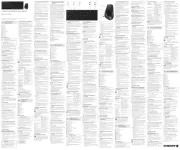
14 Juli 2025

24 November 2024

17 November 2024

17 November 2024

17 November 2024

17 November 2024

17 November 2024

17 November 2024

17 November 2024

16 November 2023
Handleiding Niet gecategoriseerd
- Kathrein
- Code
- Geomag
- Sabo
- NightStick
- InFocus
- Meccano
- Best Service
- Paradigm
- Nostalgia
- Sven
- Mosconi
- Galcon
- TranzX
- Motrona
Nieuwste handleidingen voor Niet gecategoriseerd

2 Augustus 2025

2 Augustus 2025

1 Augustus 2025

1 Augustus 2025

1 Augustus 2025

1 Augustus 2025

1 Augustus 2025

1 Augustus 2025

1 Augustus 2025

1 Augustus 2025